Среди прочих ошибок, возникающих на Android-устройствах, можно встретить проблемы с определением памяти: смартфон оповещает владельца о нехватке места, но в Настройках чётко прописываются свободные гигабайты памяти. В этой статье разберём, как исправить возникшую неполадку, почему она появляется и как не допустить повторный сбой.
Причины ошибки
Ошибка, оповещающая о нехватке памяти, может появиться как из-за системного глюка, так и по невнимательности владельца гаджета. О том, как исправить неполадку внутри системы, мы поговорим позже.
Невнимательность пользователя смартфона на базе Android может проявляться в следующем:
- Владелец, открывая «Настройки» телефона, смотрит на данные не внутренней памяти, а вставленной microSD.
- Если о нехватке памяти сообщает Google Play Market, скорее всего, владелец хочет скачать игру или приложение, вес которой намного превышает доступное место в памяти.
Выйти из подобных ситуаций очень просто: внимательно осматриваем информацию о памяти девайса, не устанавливаем программы, которые могут занять всё свободное место на смартфоне.
Решение
Теперь поговорим о системных неполадках. И перед тем, как перейти непосредственно к способам решения проблемы с памятью, напомним о самом первом действии при возникновении любого сбоя – перезагрузке смартфона. Перезапуск системы помогает в большинстве случаев программных зависаний, данная проблема – не исключение.
Если перезагрузка устройства не помогла, приступаем к реализации нижеописанных способов.
Очищаем кэш приложений Google Play и Google Service Framework
Подобного рода ошибки часто выявляются в процессе работы магазина приложений, во время скачивания контента. Избавиться от неё можно методом чистки кэша сервисов Google – Play Market и Service Framework.
- Переходим в «Настройки» – «Приложения» – «Все».

- Ищем в списке Google Play Market, нажимаем на него.

- По очереди нажимаем на кнопки «Стереть данные» и «Очистить Кэш».

- Тоже самое проделываем с приложением Google Service Framework.
Теперь снова запускаем магазин приложений и пробуем скачать программу.
Удаляем обновления Play Market
Если первый способ не помог, и вы всё ещё видите предупреждение о закончившейся памяти, приступаем к удалению текущих обновлений Play Market.
- Переходим в «Настройки» – «Приложения» – «Все» – «Google Play Market».

- Нажимаем на пункт «Удалить обновления», подтверждаем свои действия.

Теперь при входе в приложение магазина нас будет встречать упрощённый интерфейс Play Market самой первой версии сервиса. Но это ненадолго – система автоматически запустит обновление.
Чистим Dalvik-кэш
Также может помочь очистка Dalvik-кэша — временных файлов приложений, воссоздаваемых заново при запуске системы. Для подобной операции нужны права ROOT, информацию о которых можно найти на форуме, в обсуждениях вашей модели устройства. Помните: подобная модификация устройства прекращает действие гарантии на смартфон.
Dalvik-кэш можно очистить несколькими способами. Самый простой – с помощью специальных приложений. К примеру, хорошо работает программа Root Cleaner.
Второй способ – очистка в рекавери TWRP. Об этом также можно найти информацию на форуме.
- Зайдя в TWRP, выбираем пункт «Очистка» – «Выборочная очистка».
- Ставим галочку напротив Dalvik/ART Cache.
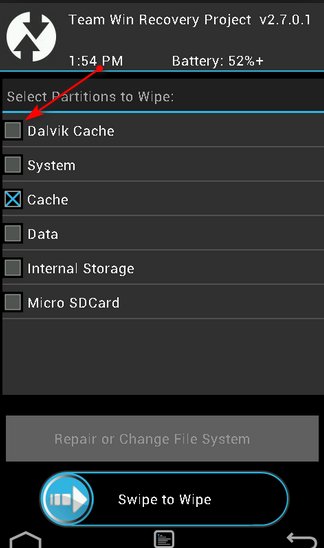
- Делаем свайп снизу для очистки.
Переносим емкие приложения на карту памяти
Дополнительное освобождение памяти посредством переноса некоторых приложений на SD-карту также может решить проблему с её нехваткой. Но далеко не все программы подвергаются переносу. Без особых прав не получится перенести важные системные приложения, мессенджеры, использующие доступ к файлам телефона.
- Переходим в «Настройки» – «Приложения».
- Выбираем наиболее ёмкие приложения (для удобства, воспользуйтесь сортировкой).
- Если «Перенести на карту памяти» обозначено серым цветом, значит приложение перенести нельзя. Если белым – можно. Нажимаем на эту кнопку.
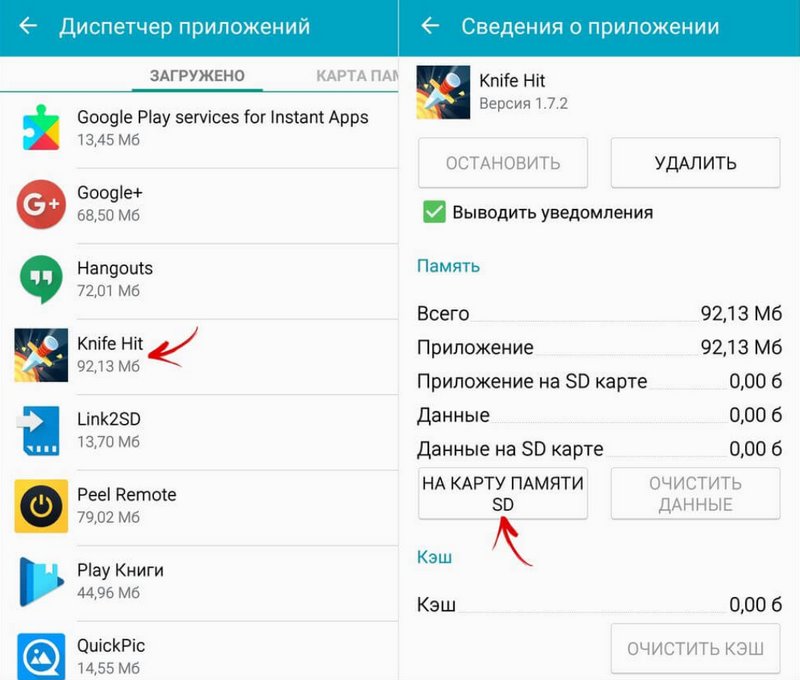
Дополнительные способы
Чтобы освободить место, также попробуйте очистить «мусор» приложений. Для этого нужны сторонние программы.
ТОП-5 лучших программ для очистки мусора на Android устройстве:
Откат к заводским настройкам
Крайний метод, прибегнуть к которому стоит только при бесполезности прочих способ – откат к заводским настройкам. Сброс смартфона повлечёт за собой удаление всех данных устройства – приложений, медиафайлов.
- Заходим в «Настройки», пункт «Восстановление и сброс»;

- Выбираем «Возврат к заводским настройкам».

После перезагрузки телефон придётся настраивать заново – входить в аккаунт Google, настраивать время и беспроводной доступ к сети.
Профилактика ошибки
После решения проблем с памятью пользователю важно не допустить появления неполадки вновь. Следуя определённым правилам, вы минимизируете риски снова наткнуться на программную ошибку хранилища данных.
- Скачивайте только действительно нужные приложения – не захламляйте телефон программами, которыми не будете пользоваться.
- Удаляйте неиспользуемые приложения.
- Еженедельно чистите собственные файлы – фотографии, видео, музыку, скачанные документы.
- Проводите диагностику системы на наличие мусора и вирусов в системе.
- Запретите мессенджерам автоматически скачивать на ваш телефон полученные от других пользователей файлы. Особенно этим славится мессенджер WhatsApp.
Следуя этой инструкции, вы определённо устраните неполадку с недостаточной памятью на Android. Подобная проблема легко решается самостоятельно, обращаться к сервисному центру просто нет необходимости.



